Безопасность – это один из важнейших вопросов, поэтому каждый активный пользователь сервисов Яндекса должен знать о том, как поставить пароль на Яндекс Диск. К сожалению Яндекс не предоставляет возможности по установке дополнительной защиты на хранимые в его облаке файлы и папки, поэтому для ее подключения, нужно воспользоваться собственными силами и знаниями.
Обеспечение общей защиты
Добавлять или скачивать файлы с облака может только человек, имеющий к нему доступ, поэтому для улучшения защиты, стоит после каждого сеанса выходить из аккаунта, чтобы посторонние люди не могли им воспользоваться.
Чтобы не было возможности просмотреть данные на диске через браузер, нужно завершать сеанс после просмотра почты.
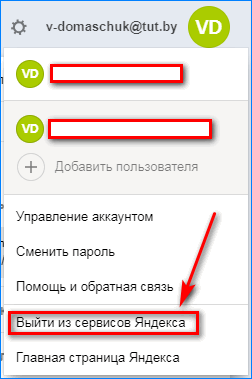
Так же нужно выходить из аккаунта, после использования настольной версии Яндекс диска. Сделать это можно двумя способами:
- Выход из Яндекс диска через меню программы. Для этого нужно нажать «Файл» — «Выход»;
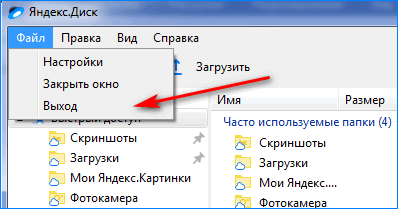
- Выход из трея. В правом нижнем углу нужно нажать на значок правой кнопкой и нажать кнопку «Выход».
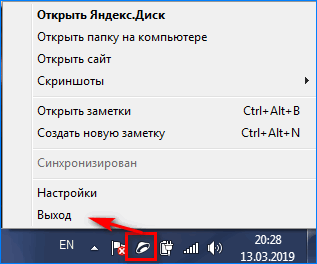
Теперь доступ к данным будут иметь только люди, которым известны логин и пароль для входа.
Важно: если файлы и папки, хранимые на диске, не наделены общим доступом, никто кроме владельца не может их видеть и использовать.
Установка пароля на архив
Самый надежный способ, чтобы запаролить Яндекс Диск – это архивация фалов с установкой пароля, перед загрузкой их в облако. Для этого требуется:
- Установить на компьютер архиватор WinRar. Скачать его можно по ссылке. Он будет запускаться автоматически при каждом старте операционной системы;
- Нажать правой кнопкой мыши на папку, на которую нужно установить пароль;
- В выпадающем списке найти пункт «Добавить в архив»;
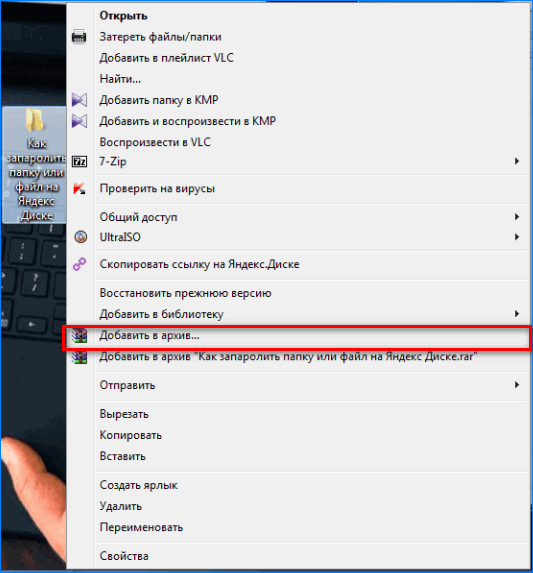
- В открывшемся окне ввести имя архива, а все остальное оставить без изменений;
- В этом же окне нажать на кнопку «Установить пароль»;
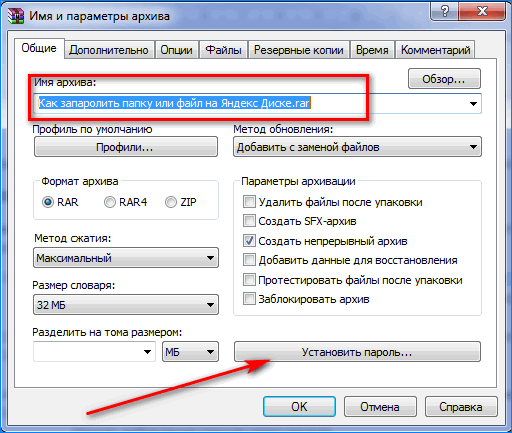
- Далее ввести пароль два раза и нажать кнопку «Ок»;
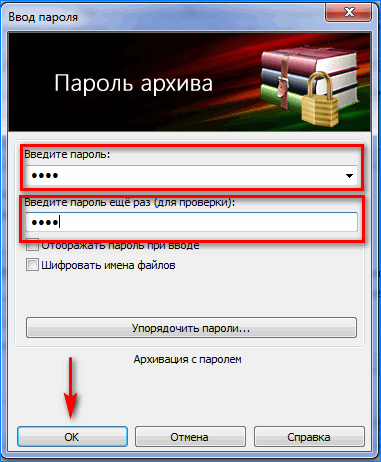
- В конце нажать на «Ок» в первоначальном окошке.
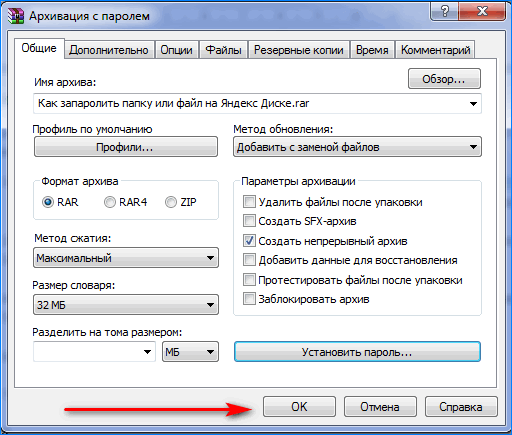
Теперь полученный архив можно любым удобным способом загружать в Яндекс облако. При его открытии будет появляться окно с просьбой ввести пароль.
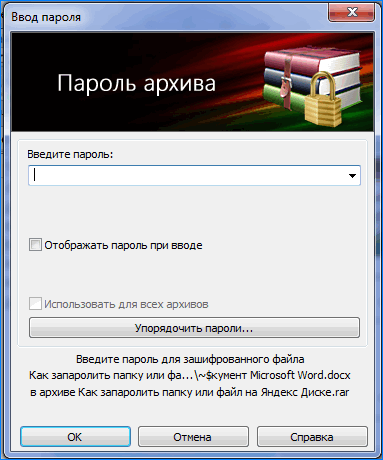
Установка пароля на мобильное приложение Яндекс Диск
Помимо прочего, в мобильное приложение Яндекс Диск можно добавить собственный пароль. Скачать его можно по следующим ссылкам:
После установки приложения и входа через собственные личные данные, необходимо:
- Открыть меню;
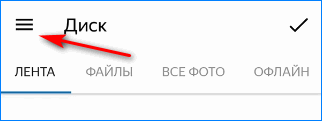
- Нажать на вкладку «Настройки»;
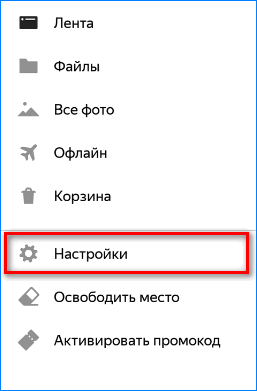
- Прокрутить меню до пункта «Pin для входа в приложение» и нажать «Установить Pin»;
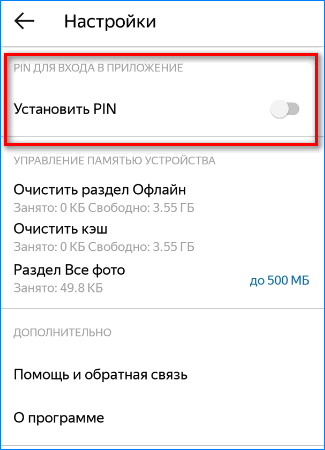
- Откроется окно, в котором два раза нужно ввести нужной пин код;
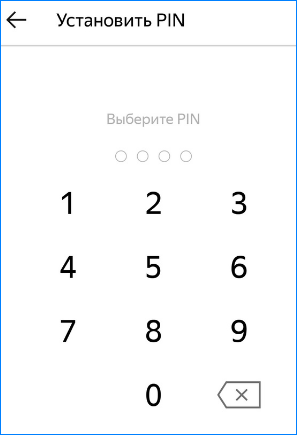
После этих действий, перед каждым входом в приложение нужно будет вводить PIN-код.
Чтобы окончательно обезопасить себя и свои личные данные, нужно придумать сложные пароли на все сервисы Яндекса. Пароль должен содержать заглавные и строчные буквы, цифры и допустимые символы.




